Чтобы настроить учётную запись, нажмите на имя пользователя в правом верхнем углу → ссылка перейти в личный кабинет.
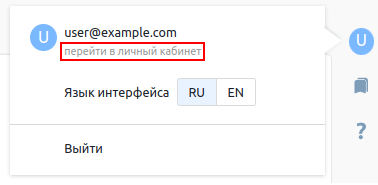
Чтобы выйти из настройки учётной записи, нажмите ссылку Назад к работе в VMmanager.
Личные настройки
Перейдите в раздел Настройки профиля → вкладка Личные настройки:
- Введите ФИО.
- Введите E-mail — используется для авторизации пользователя в платформе и отправки уведомлений.
- Выберите Язык интерфейса.
- Выберите Часовой пояс или включите опцию Определять на основе времени в браузере.
- Нажмите кнопку Сохранить.
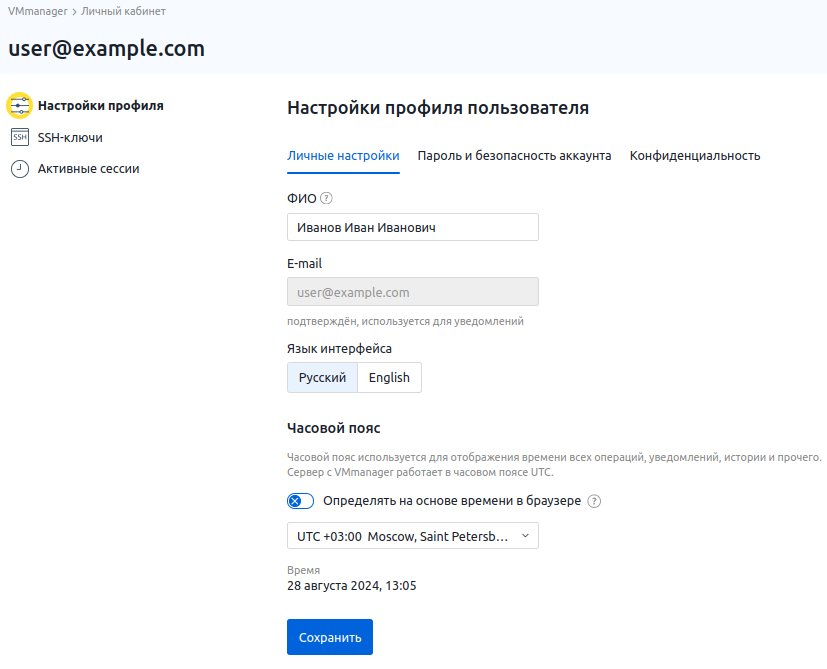
Пароль и безопасность
Чтобы изменить пароль к учётной записи, перейдите в раздел Настройки профиля → вкладка Пароль и безопасность аккаунта:
- Введите Старый пароль.
- Введите Новый пароль.
- Нажмите кнопку Сохранить.
Чтобы сделать вход в платформу более безопасным, вы можете включить двухфакторную аутентификацию. Подробнее см. в статье Двухфакторная аутентификация.
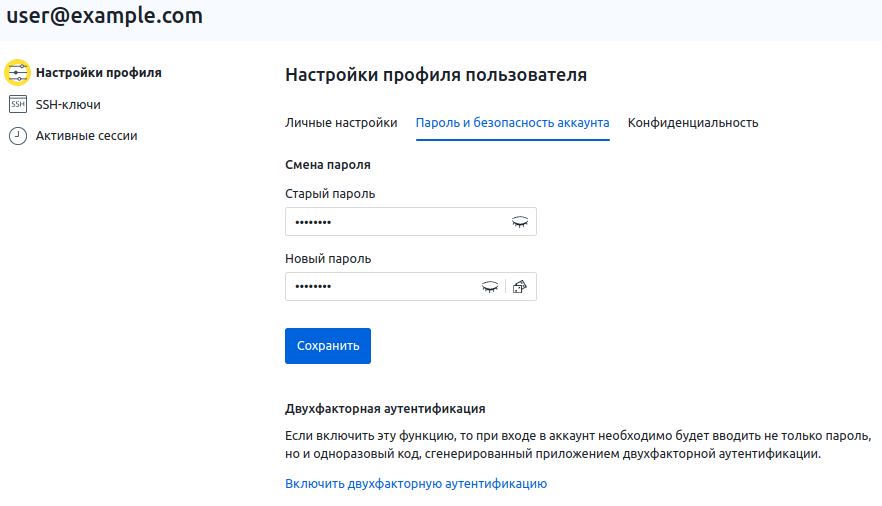
Нормативные документы
Чтобы ознакомиться с нормативными документами, перейдите в раздел Настройки профиля → вкладка Конфиденциальность.
Вкладка не отображается:
- в учётной записи администратора;
- если администратор платформы не указал документы для ознакомления.
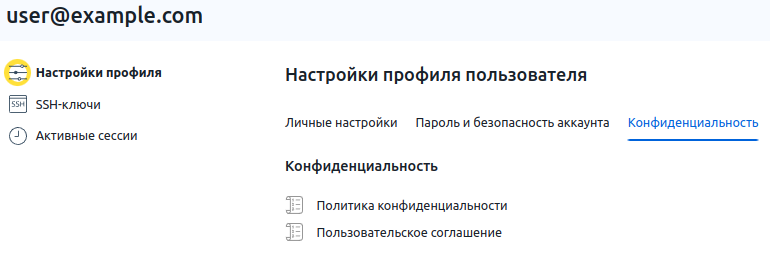
Управление SSH-ключами
SSH-ключи используются для авторизации пользователя при доступе к виртуальным машинам по SSH-протоколу.
Чтобы добавить SSH-ключ:
- Перейдите в раздел SSH-ключи.
- Нажмите кнопку Добавить SSH-ключ.
- Укажите Название ключа.
- Укажите открытую часть ключа в поле Содержимое SSH-ключа.
- Нажмите кнопку Добавить.
Чтобы удалить SSH-ключ, перейдите в SSH-ключи → выберите ключ → значок  .
.
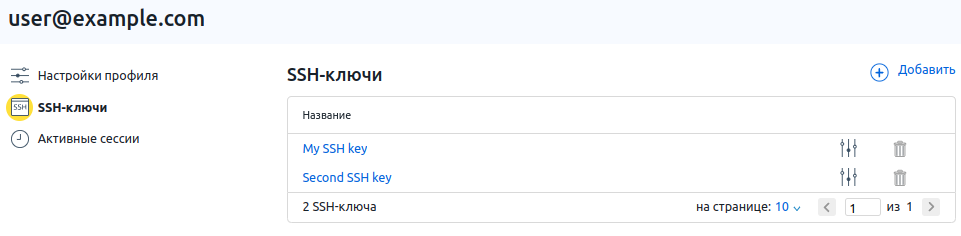
Управление активными сессиями
Чтобы просмотреть свои активные сессии, перейдите в раздел Активные сессии.
Чтобы завершить определённую сессию, нажмите кнопку Завершить сессию в нужной строке.
Чтобы завершить все активные сессии, нажмите кнопку Завершить все сессии.
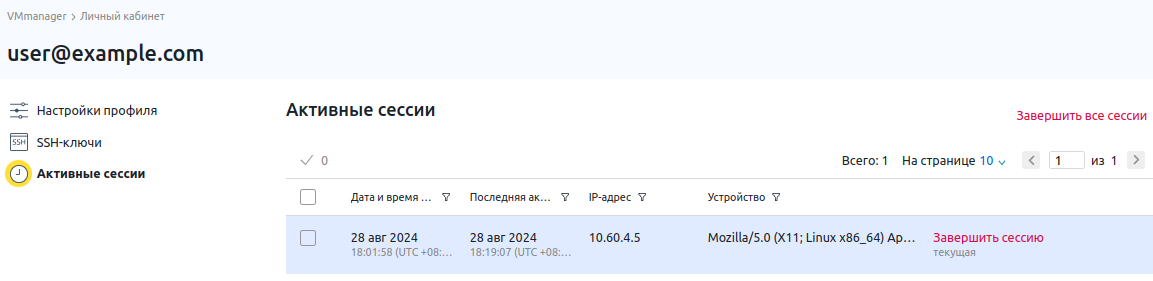
Подробнее о генерации SSH-ключей и работе с ними см. в статье SSH-протокол.